
Díky aplikacím pro hudebníky se váš iPad může stát pokročilým ovladačem a skvělým tvůrcem hudby, ale tyto signály musíte stále dostávat do své digitální zvukové pracovní stanice (DAW). Možná vás překvapí, že iOS podporuje bezdrátová MIDI připojení od verze 4.2 a Mac se systémem OS X 10.4 nebo vyšším podporuje MIDI Wi-Fi. I když Windows nepodporují bezdrátové MIDI ihned po vybalení z krabice, existuje jednoduchý způsob, jak zajistit, aby fungovaly i na PC. Informace v tomto článku se týkají iPadů se systémem iOS 4.2 nebo novějším, počítačů Mac s OS X 10.4 nebo novějším a počítačů se systémem Windows 7 až 10.
Jak používat iPad jako MIDI kontroler na Macu
Mac umožňuje relativně snadné nastavení připojení pomocí iPadu, ale musíte se ponořit do nastavení MIDI a vědět, kam jít, abyste provedli připojení.
-
Zahájení Nastavení zvuku MIDI na počítačích Mac. Nejrychlejší způsob, jak to udělat, je otevřít Launchpad v Docku, napsat „Audio MIDI setup“ a kliknout na ikonu aplikace, jakmile se objeví.
-
Po načtení klikněte Okno v řádku nabídek a vybrat Zobrazit MIDI Studio.
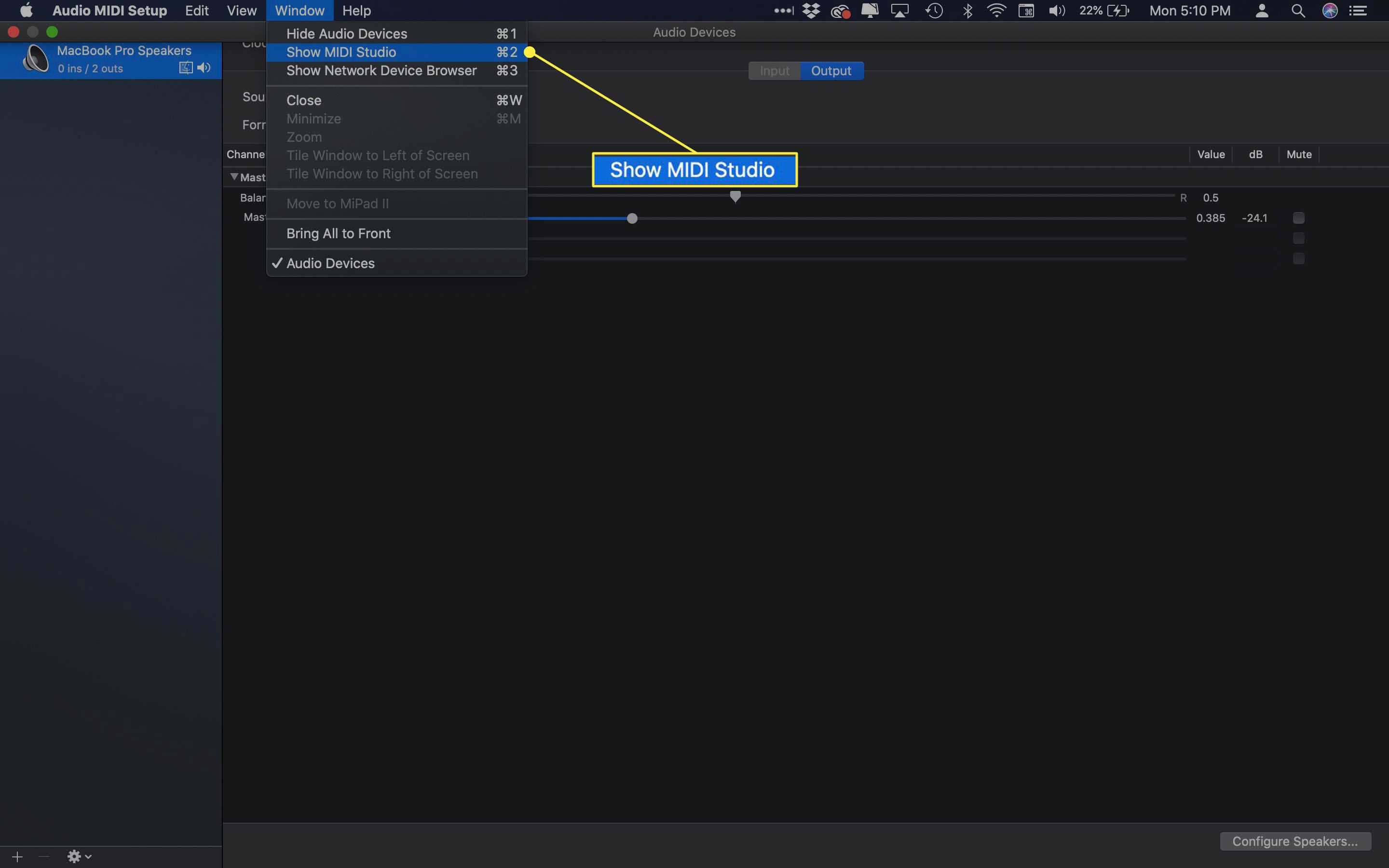
-
Klikněte na ikonu Síť pole pro otevření nastavení sítě.
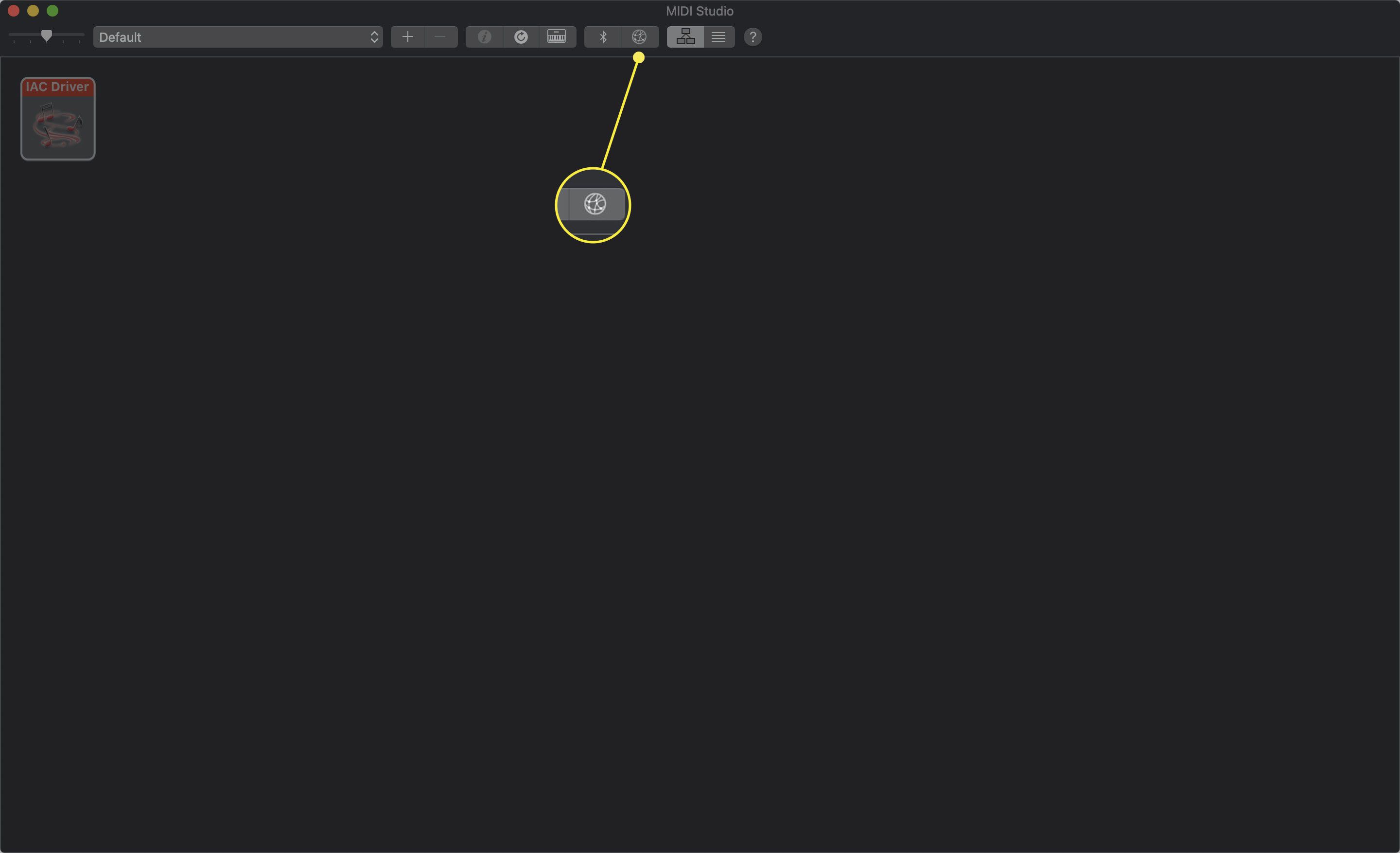
-
Vytvořte relaci kliknutím na plus (+) tlačítko pod Moje relace.
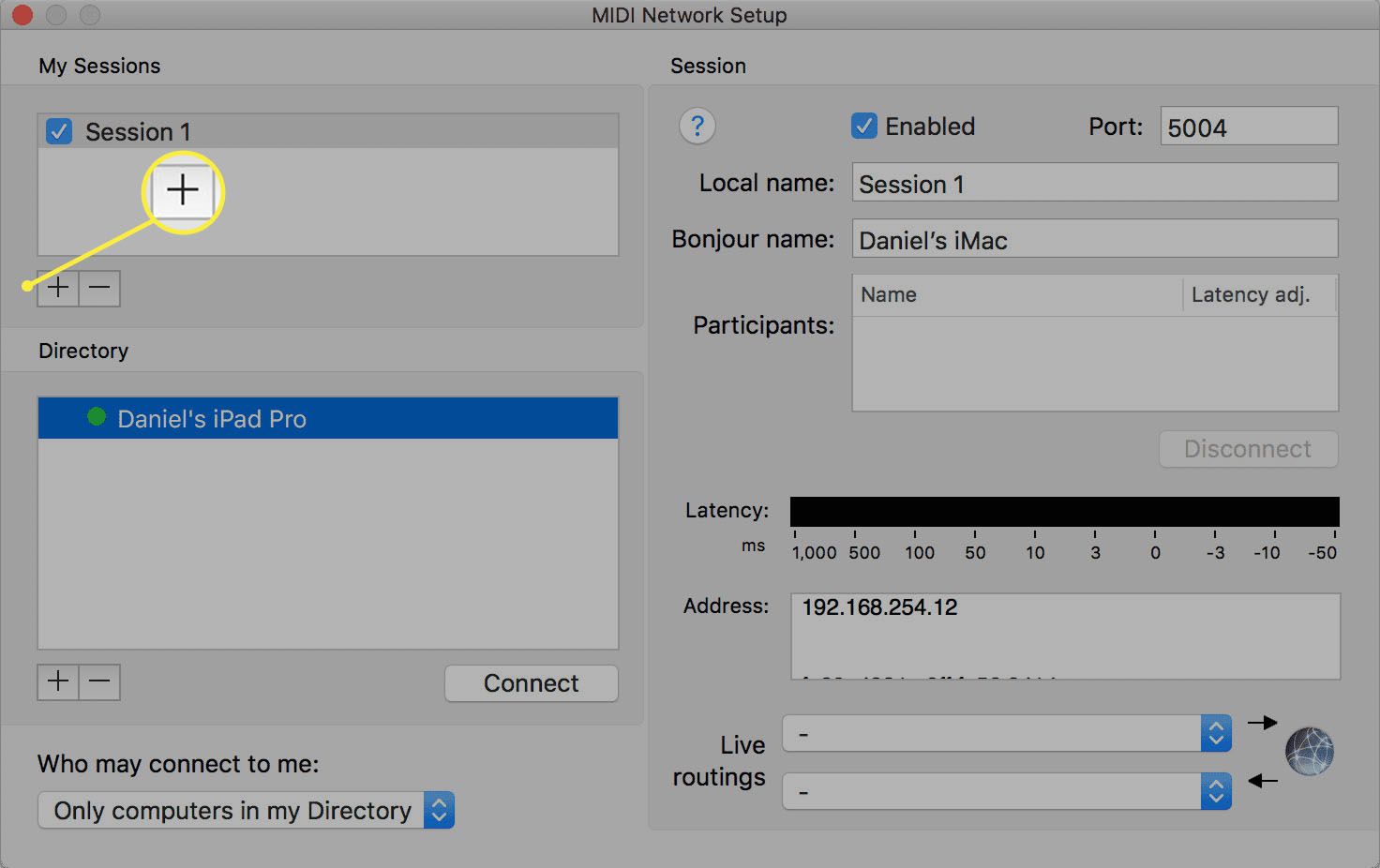
-
Až se relace zobrazí, klikněte na ikonu zaškrtávací políčko vedle ní povolte relaci.
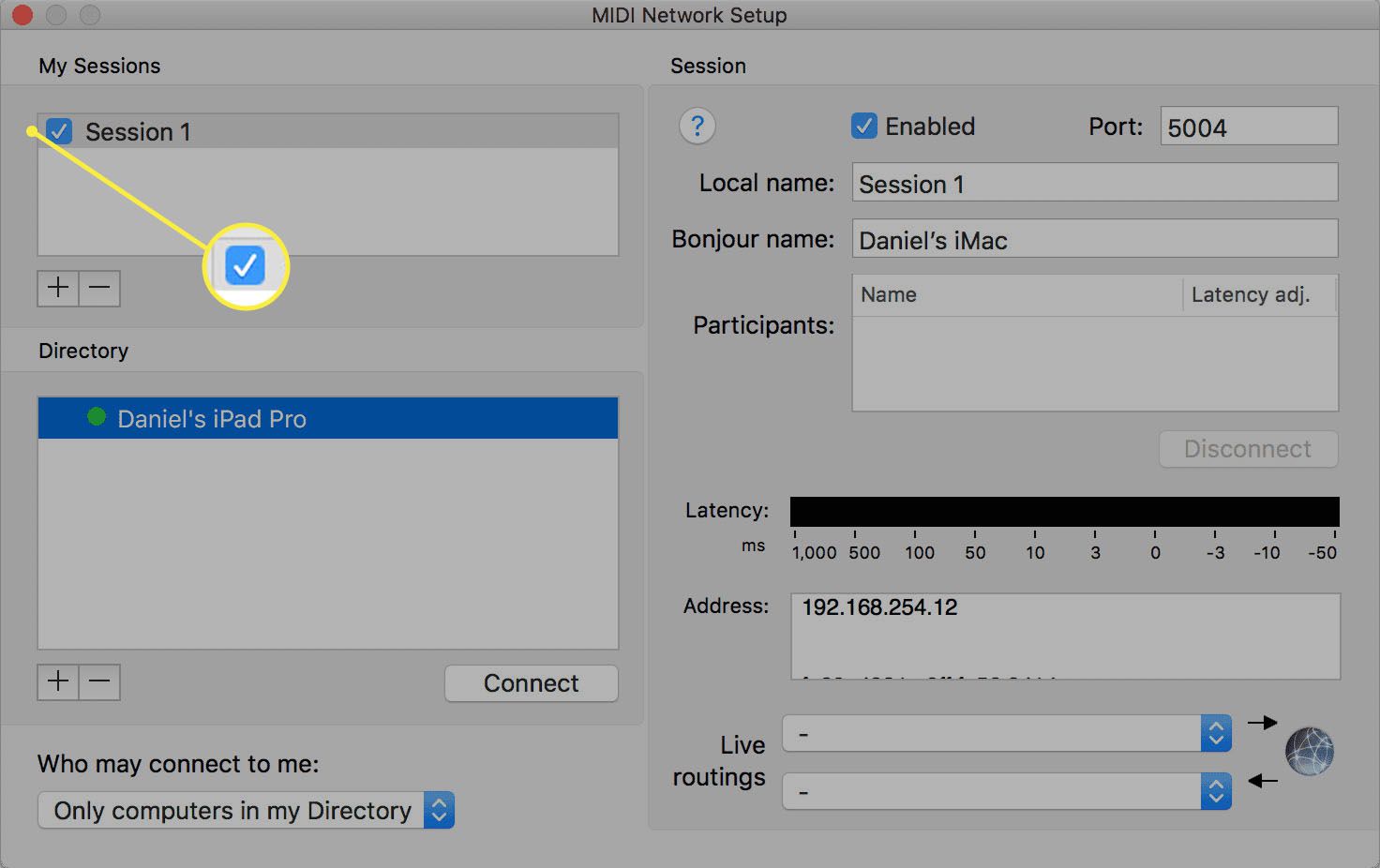
-
Připojte iPad. Měl by být uveden v seznamu Adresář sekce pod relacemi. Pokud tomu tak není, ujistěte se, že je iPad připojený k síti Wi-Fi a ke stejné síti jako Mac. Klikněte na ikonu iPad zvýrazněte jej a poté klikněte na Připojit knoflík.
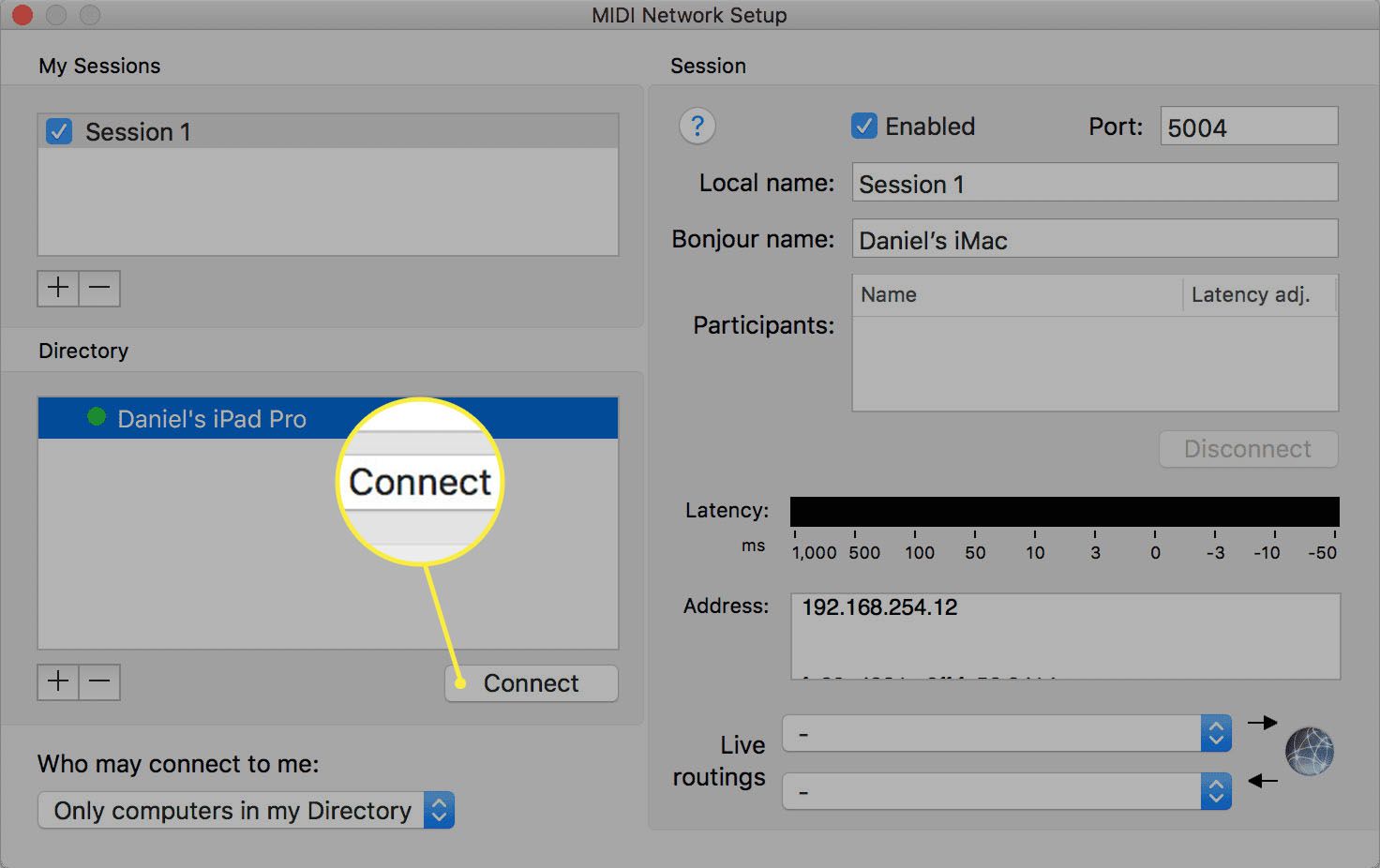
Tím se vytvoří síťové připojení, které může váš DAW použít ke komunikaci s iPadem.
Jak konfigurovat MIDI přes Wi-Fi na PC se systémem Windows
Windows mohou podporovat bezdrátové MIDI prostřednictvím služby Bonjour. Tato služba je nainstalována s iTunes, takže před nastavením Wi-Fi MIDI v počítači se ujistěte, že máte nejnovější aktualizaci iTunes. Pokud nemáte iTunes, můžete si jej nainstalovat z webu. Jinak spusťte iTunes. Pokud existuje novější verze, budete vyzváni k její instalaci.
-
Stáhněte si ovladač rtpMIDI. Tento ovladač vytvořil Tobias Erichsen a je zdarma k použití.
-
Po stažení ovladače jej nainstalujte do počítače. Po instalaci můžete spustit program a nakonfigurovat síť.
-
Tato část procesu je identická s počítači Mac. Nejprve vytvořte novou relaci kliknutím na plus (+) níže Moje relace.
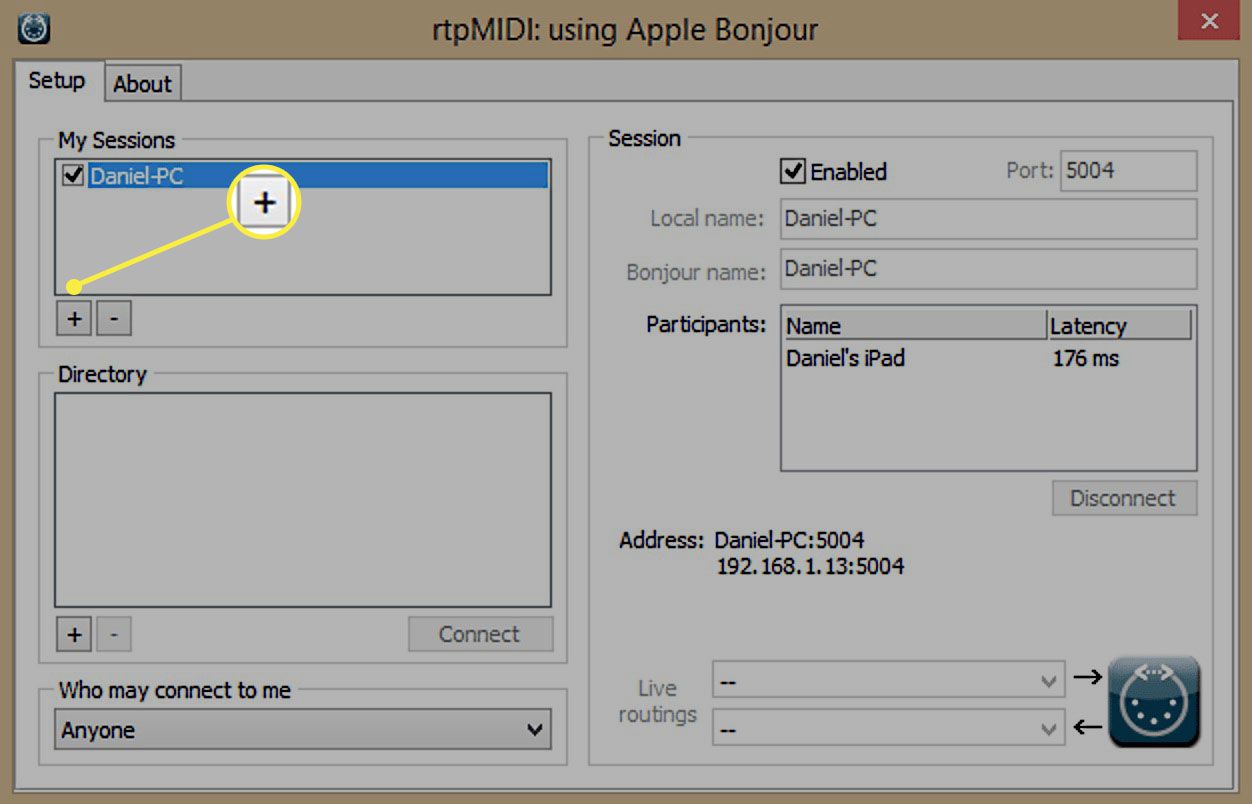
-
Dále klikněte na Název iPadu pod Adresář a klikněte na Připojit knoflík.
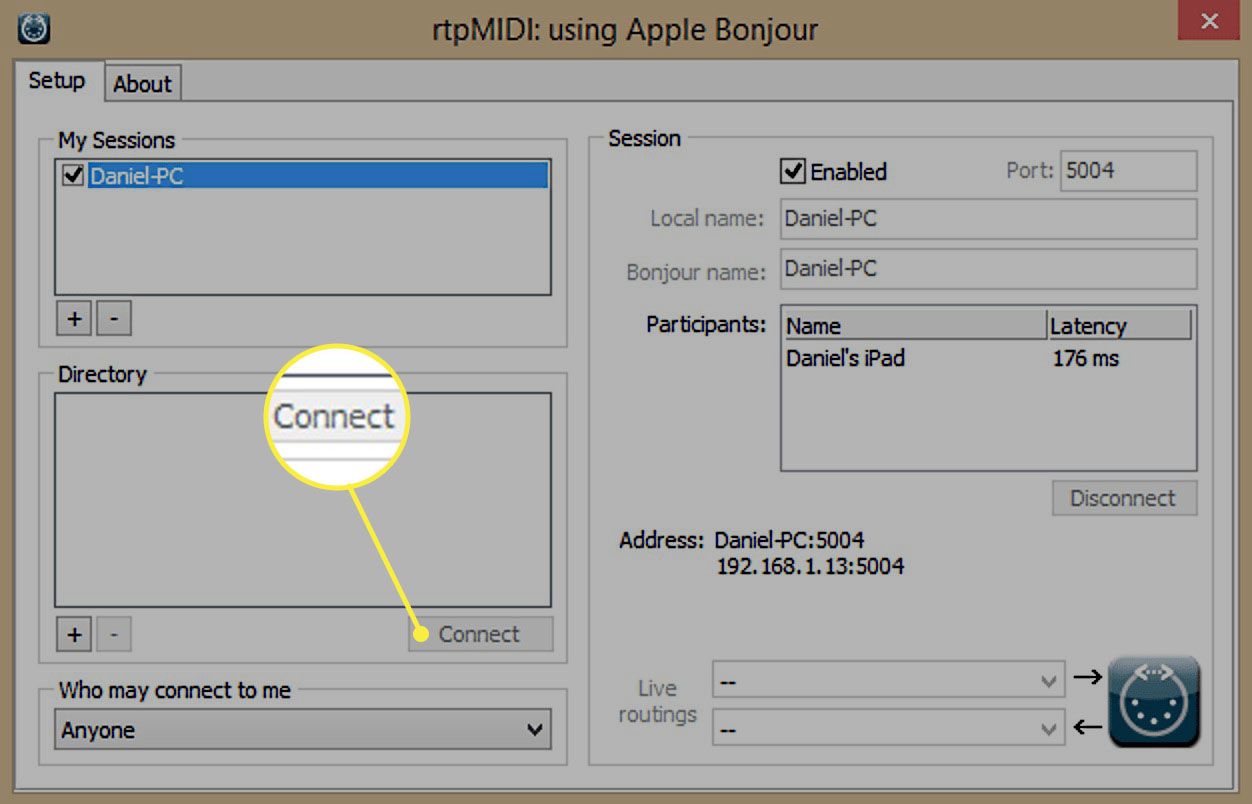
Tím se vytvoří připojení k počítači se systémem Windows.
Vyzkoušejte tyto aplikace pro svůj nový řadič MIDI
Nyní, když máte iPad nastavený na komunikaci s vaším PC, potřebujete nějaké aplikace, které do něj posílají MIDI. IPad může být skvělý jako virtuální nástroj nebo jen k přidání několika dalších ovládacích prvků do vašeho nastavení.
- TouchOSC: Skvělý způsob, jak přidat některé knoflíky a ovládací prvky prostřednictvím dotykové obrazovky iPadu. Kompatibilní s iOS 5.1.1 nebo novějším.
- Knob Lab: Alternativou k TouchOSC je Knob Lab zdarma ke stažení a vyzkoušení. Kompatibilní s iOS 9.0 nebo novějším.
- Geo syntetizátor (9.0 nebo novější) a GeoShred: (9.3 nebo novější): Dvě strany stejné mince, tyto aplikace používají rozložení založené na čtvrtinách k přeměně vašeho povrchu iPadu na virtuální nástroj. GeoShred přichází s modelovanou kytarou, zatímco Geo Synthesizer má zvuky založené na syntetizátorech.
- Lemur: Tato aplikace je vícedotykový nástroj, který vám umožňuje navrhovat barevné víceformátové widgety a umisťovat je na plátno pro vaši kontrolu. Kompatibilní s iOS 8.0 nebo novějším.